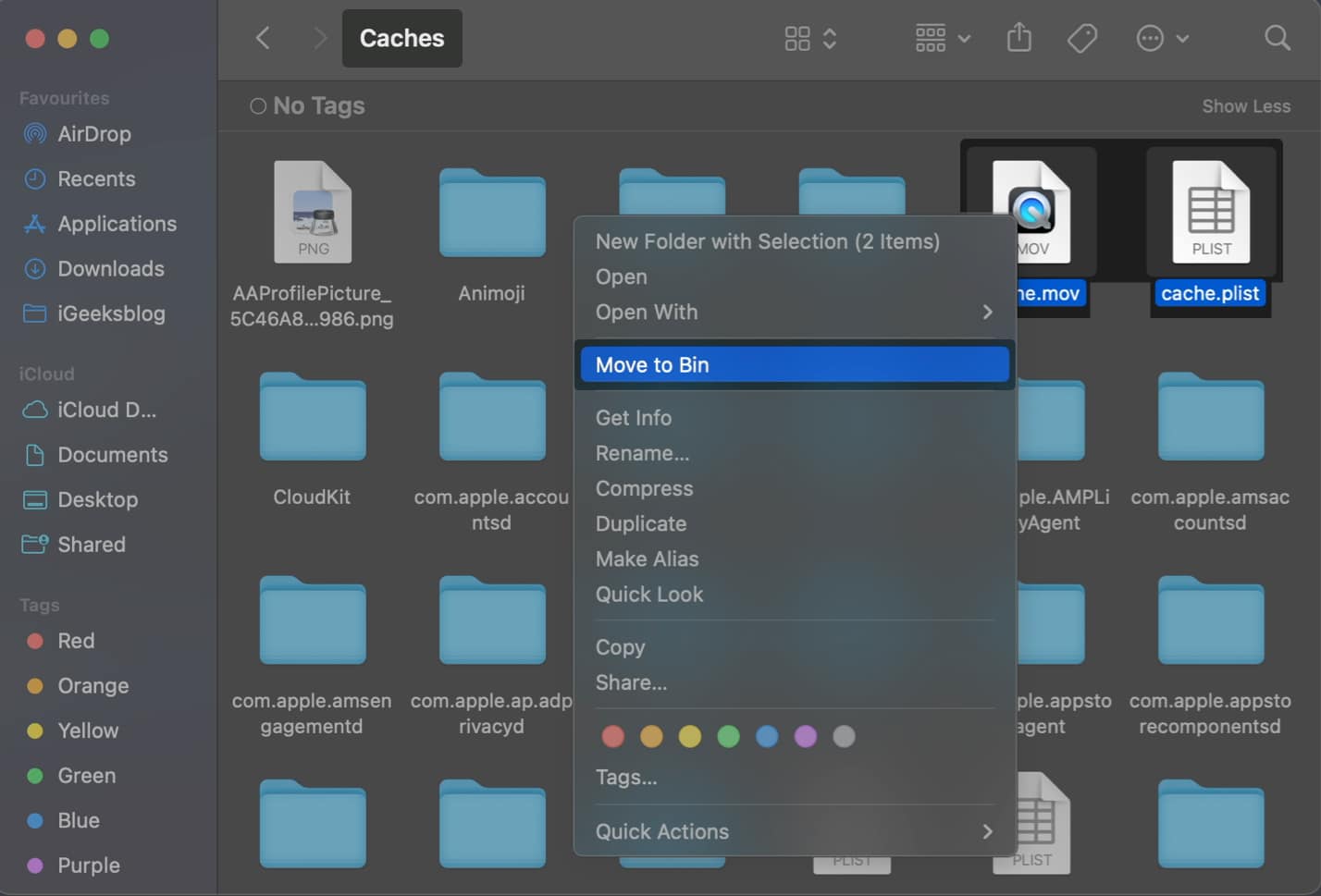Det är frustrerande när du arbetar med ett videoprojekt, men iMovie svarar inte på din Mac. Denna inbyggda videoredigeringsapp är utmärkt. Men ibland upplever det fel och kraschar. Om iMovie fortsätter att krascha eller inte öppnas på din Mac, oroa dig inte! Fixningarna i den här guiden kan hjälpa dig.
- Tvinga stängning och starta om iMovie på Mac
- Se till att iMovie-projektet inte är skadat
- Se till att filformatet/codec stöds
- Se till att Mac har tillräckligt med RAM
- Se till att Macen har tillräckligt med lagringsutrymme
- Sök efter iMovie- och macOS-uppdateringar
- Öppna iMovie i nytt bibliotek på Mac
- Ändra exportfilinställningarna i iMovie på Mac
- Ta bort iMovie-renderingsfilerna
- Återställ NVRAM och SMC på Mac
- Ta bort cache.mov och cache.plist
- Återställ alla iMovie-programinställningar
- Ta bort och installera om iMovie på Mac
1. Tvinga stängning och starta om iMovie på Mac
Om iMovie inte fungerar eller svarar på din Mac, försök att tvinga stängning av appen och öppna den igen. Detta kan lösa mindre fel som kan orsaka att appen inte fungerar.
- Klicka på Apple-logotypen () på menyraden → Välj Force Quit.
Du kan också använda tangentbordsgenvägen Kommando + Alternativ + Esc.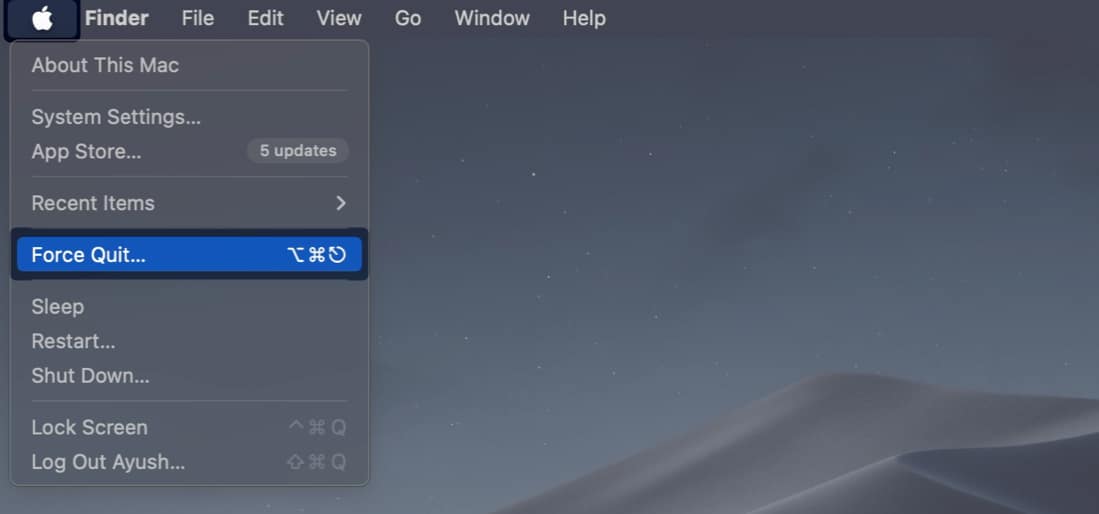
- Välj iMovie från listan över appar → Klicka på Force Quit.
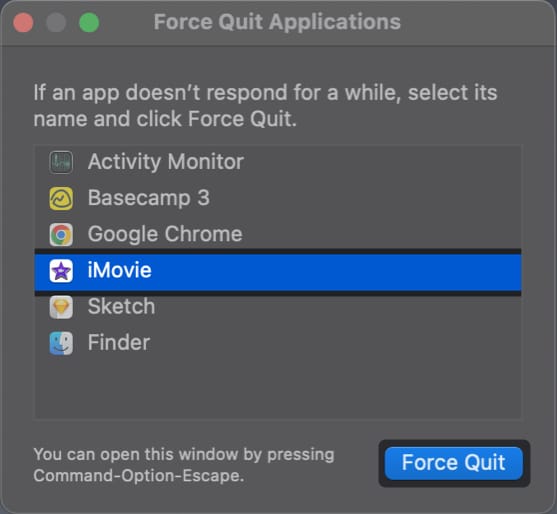
2. Se till att iMovie-projektet inte är skadat
Skadade iMovie-projekt kan få programmet att krascha eller förhindra att det öppnas. För att kontrollera om ett projekt är skadat, försök skapa ett nytt projekt och importera mediafilerna från det skadade projektet. Om det nya projektet öppnas och fungerar utan problem, är det ursprungliga projektet sannolikt skadat.
3. Se till att filformatet/codec stöds
iMovie kan endast bearbeta och visa media som är kodade i vissa filformat eller codecs. Om du försöker öppna en fil med ett filformat eller codec som inte stöds med iMovie, kommer appen inte att kunna läsa data och kanske misslyckas med att öppnas.
För att kontrollera om filen du försöker öppna är kompatibel med iMovie kan du högerklicka på en mediefil och gå till Få info för att kontrollera filformatet. Kontrollera sedan om den finns med på Apples sida för medieformat som stöds av iMovie.
4. Se till att Mac har tillräckligt med RAM
iMovie är en krävande app som använder betydande RAM-minne för att fungera smidigt. Om din Mac inte har tillräckligt med RAM-minne kan du uppleva frekventa krascher eller prestandaproblem när du använder iMovie.
Om du äger en Apple Silicone Mac med minne som inte kan uppgraderas bör du stänga de oanvända apparna som körs i bakgrunden. Således har iMovie den högsta möjliga mängden RAM för att fungera smidigt utan att krascha.
- Öppna Activity Monitor på din Mac med Spotlight eller Launchpad.
- Navigera till fliken Minne → Kontrollera RAM-användningen.
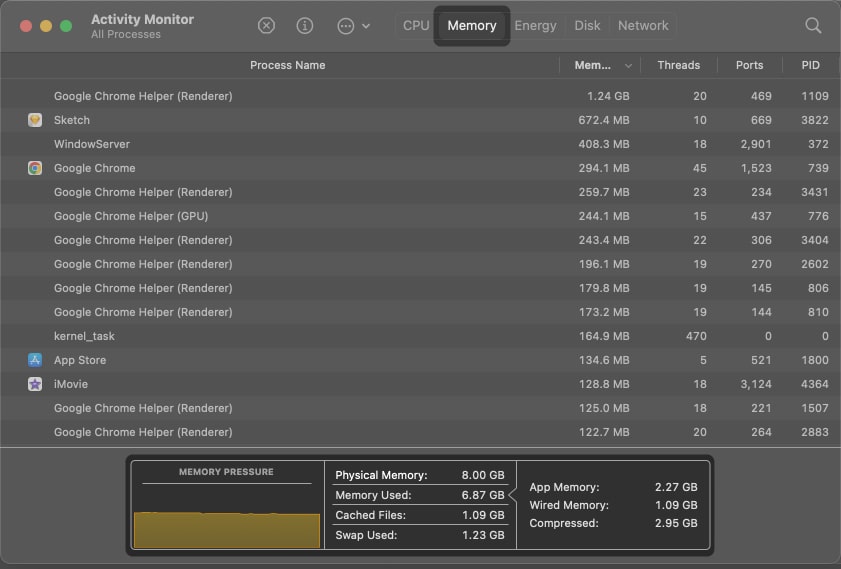
- Välj de oanvända apparna → Klicka på x-ikonen för att stänga dem.
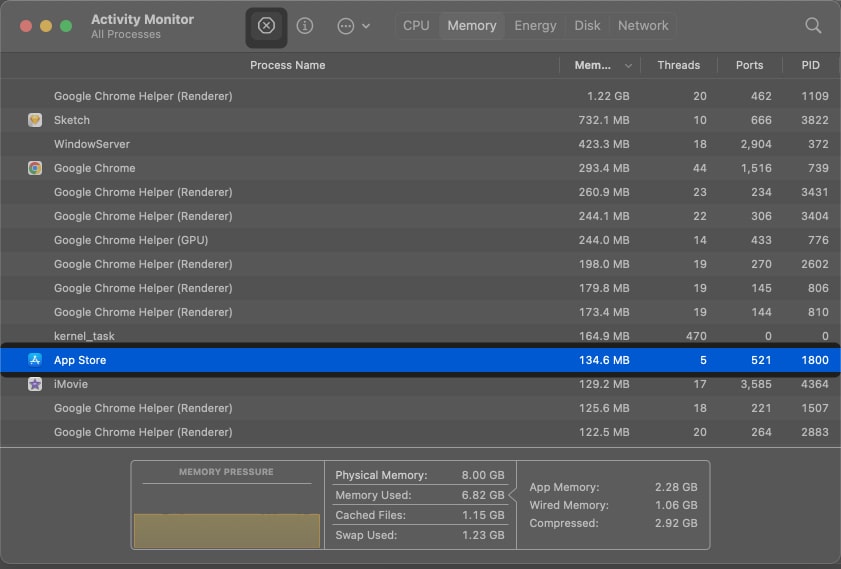
5. Se till att Mac har tillräckligt med lagringsutrymme
Apple rekommenderar minst 10 GB ledigt lagringsutrymme för att köra iMovie. Men om du arbetar med komplexa projekt med högupplöst video eller flera lager av effekter behöver du mer lagringsutrymme för att lagra alla projektfiler och cache som genereras av iMovie.
- Klicka på Apple-logotypen i menyraden → Välj Systeminställningar.

- Klicka på Allmänt från sidofältet → Välj Lagring.
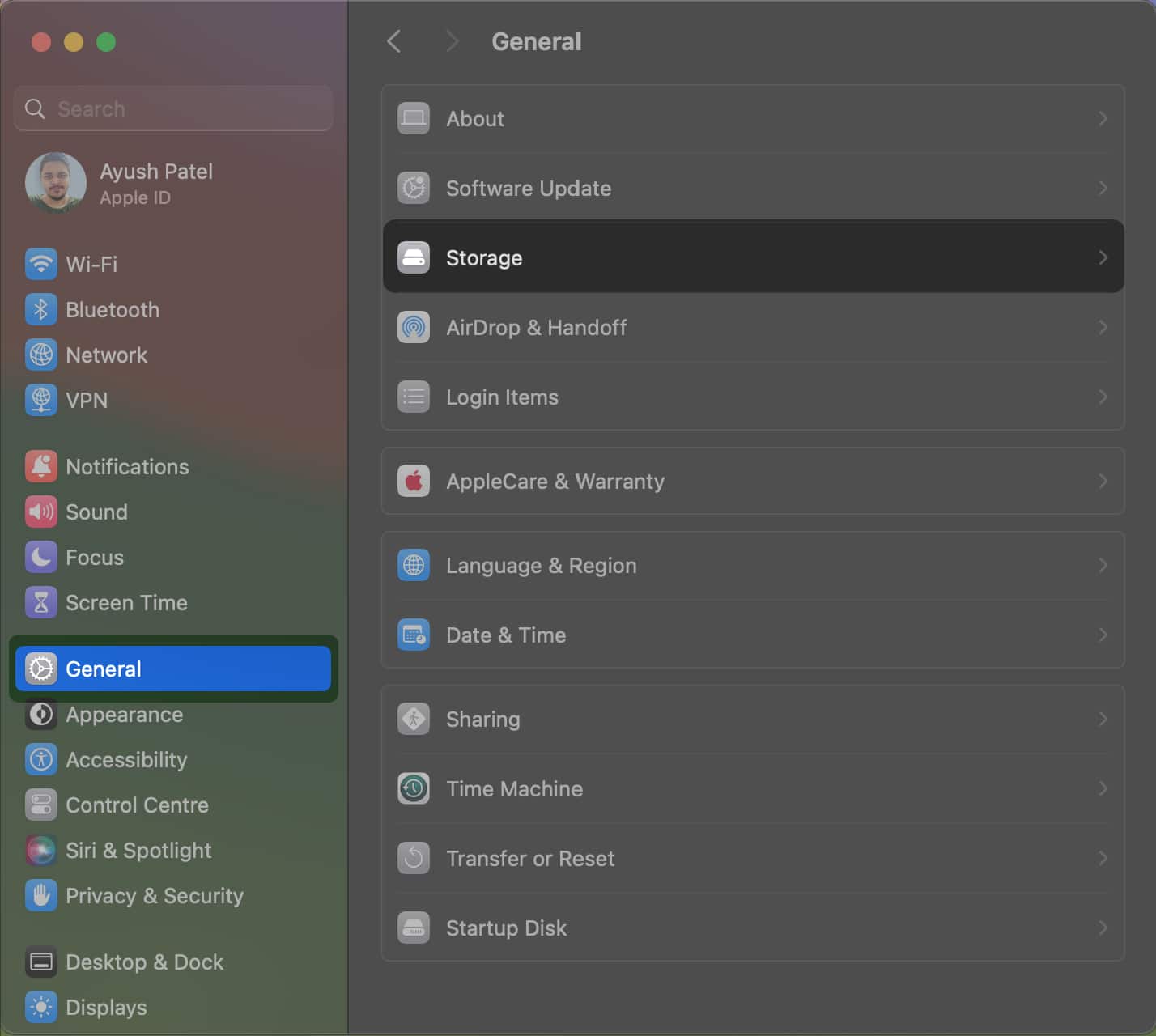
- Kontrollera om din Mac har tillräckligt med lagringsutrymme för att köra iMovie.
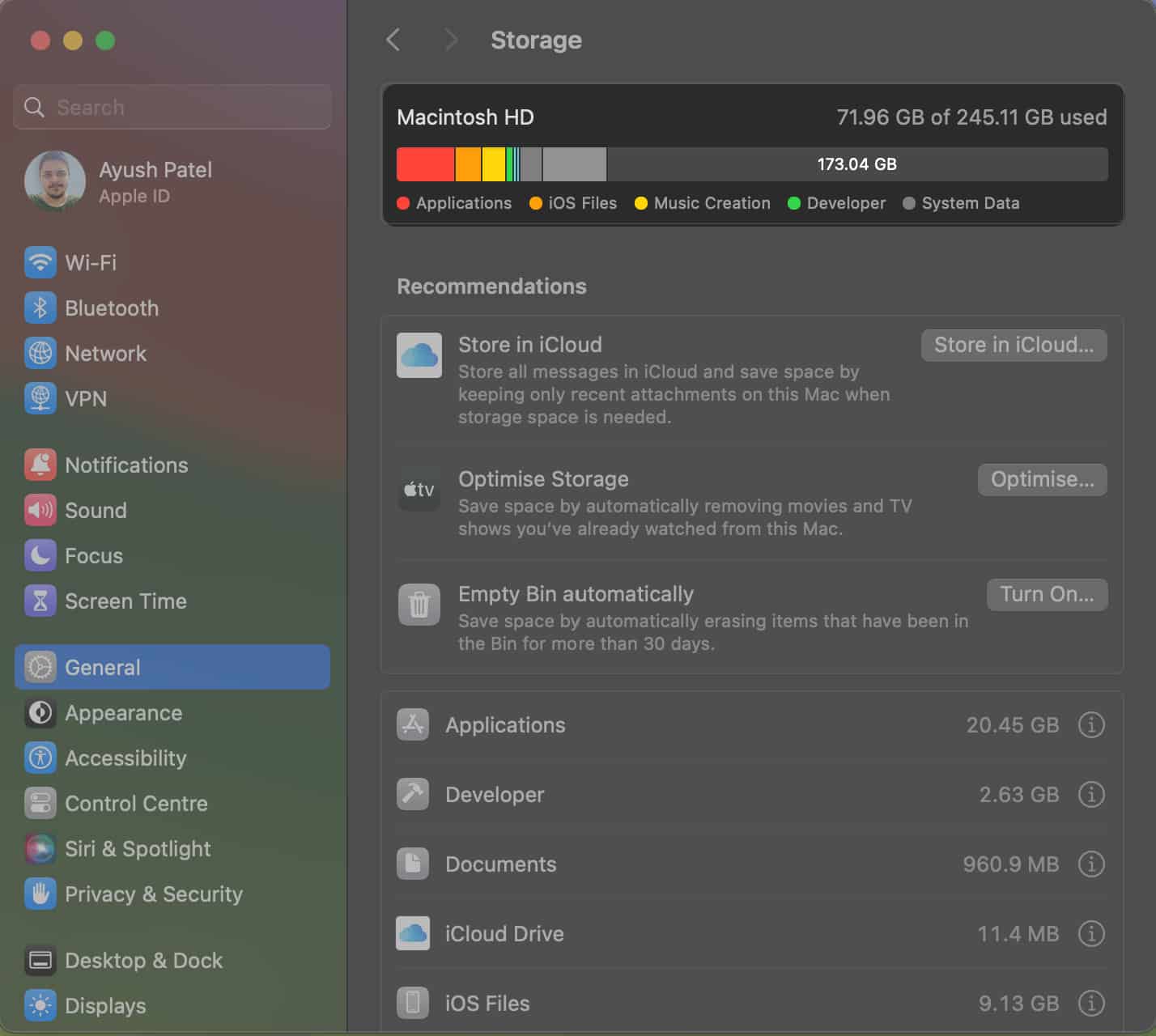
Om din Mac börjar ta slut på lagringsutrymme kan du läsa vår steg-för-steg-guide för att frigöra utrymme på din Mac. När du har tillräckligt med lagringsutrymme tillgängligt på din Mac, kontrollera om iMovie fungerar korrekt.
6. Sök efter iMovie- och macOS-uppdateringar
Det är viktigt att hålla din programvara uppdaterad för att bibehålla optimal prestanda och lösa alla kända buggar eller inkompatibilitet. Föråldrad programvara kan ofta leda till appkrascher, inklusive de som är relaterade till iMovie. Så kolla efter tillgängliga macOS-versioner och uppdatera din Mac.
För att installera den senaste versionen av iMovie kan du följa dessa steg:
- Öppna App Store från Dock eller Launchpad.
- Välj alternativet Uppdateringar i sidofältet.
- Om en uppdatering för iMovie är tillgänglig klickar du på knappen Uppdatera.

7. Öppna iMovie i nytt bibliotek på Mac
Om iMovie kraschar eller inte öppnas på grund av problem med en viss biblioteksfil, prova att öppna iMovie i ett nytt bibliotek. Detta kommer att skapa ett nytt bibliotek utan några problem förknippade med originalbiblioteket. Så du kan arbeta med dina projekt utan dessa irriterande programkrascher.
- Håll ned Alternativ-tangenten och dubbelklicka på iMovie.
- Klicka på Ny → Välj en plats där du vill skapa ett nytt bibliotek.
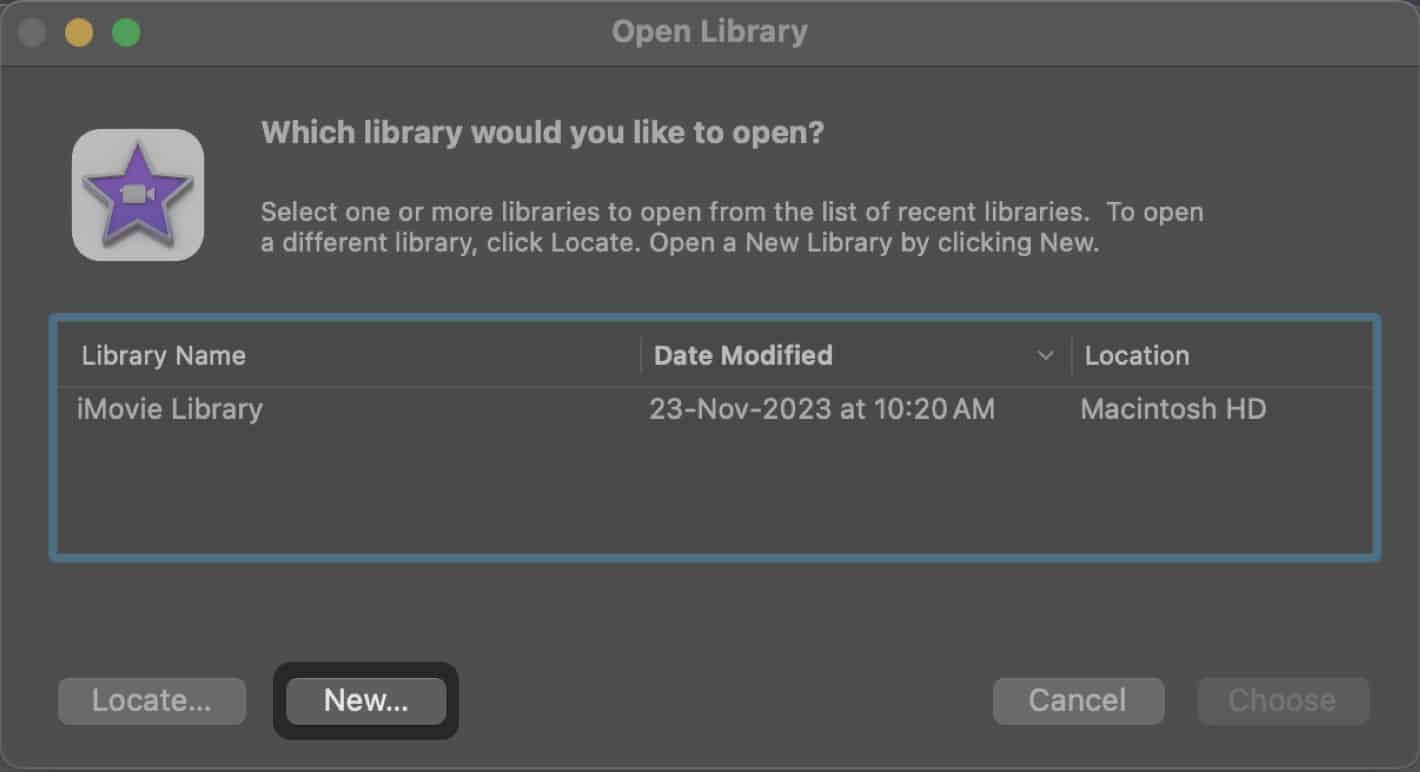
- Tvångsavsluta iMovie → Håll ned Alternativ-tangenten och dubbelklicka på iMovie igen.
- Välj det nya iMovie-biblioteket du just skapade → Klicka på Välj.
Du kan också kopiera projekt från ditt gamla bibliotek till det nya.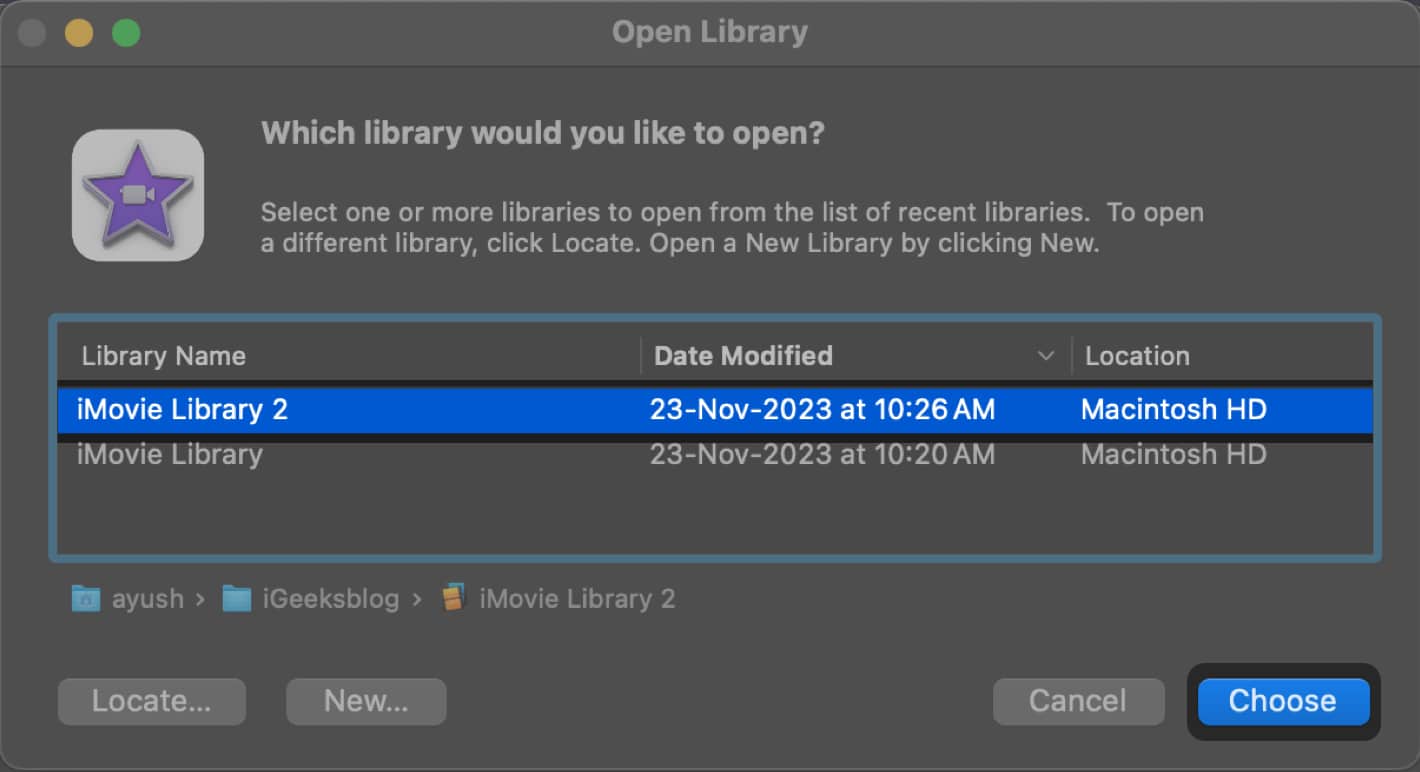
8. Ändra exportfilinställningarna i iMovie på Mac
Om iMovie fortsätter att krascha när du exporterar ett projekt som en videofil, kan det bero på en inkompatibilitet med exportfilformatet du har valt. Du kan lösa sådana problem genom att ändra exportinställningarna till ett mer kompatibelt eller allmänt stödd format eller codec.
- Öppna ett iMovie-projekt som du vill exportera.
- Klicka på ikonen Dela → Välj Exportera fil.
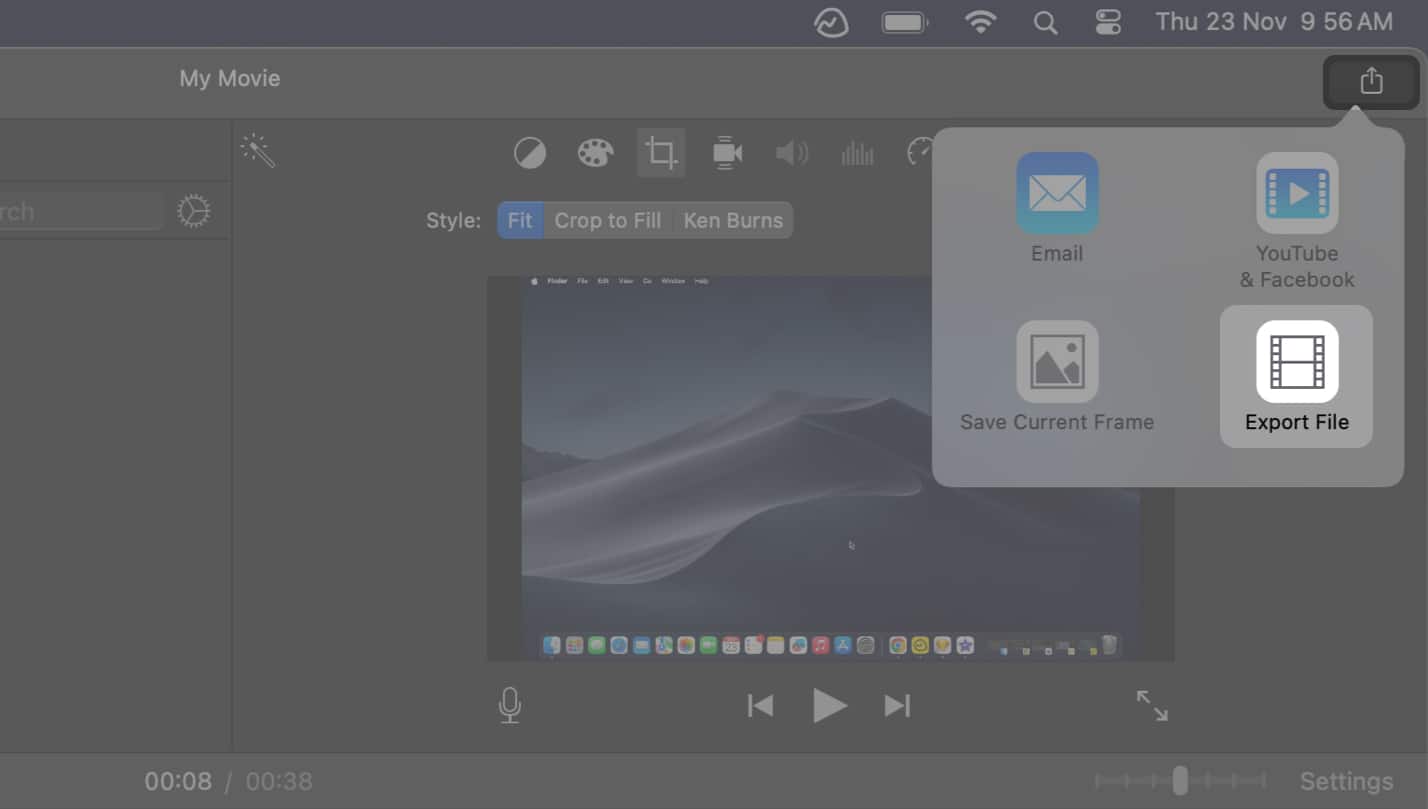
- Ändra exportinställningarna för videon → Klicka på Nästa.
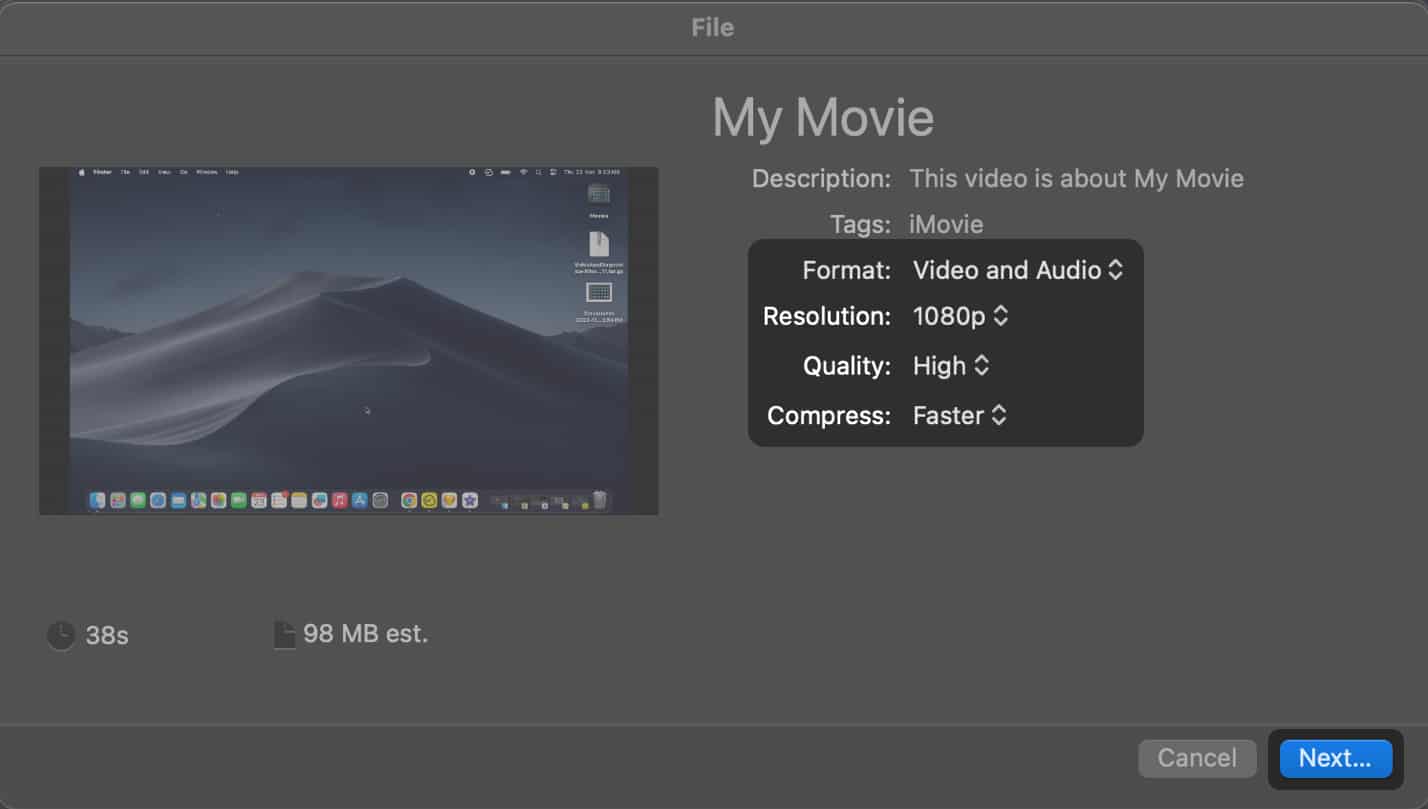
- Välj en plats där du vill spara videon → Klicka på Spara.
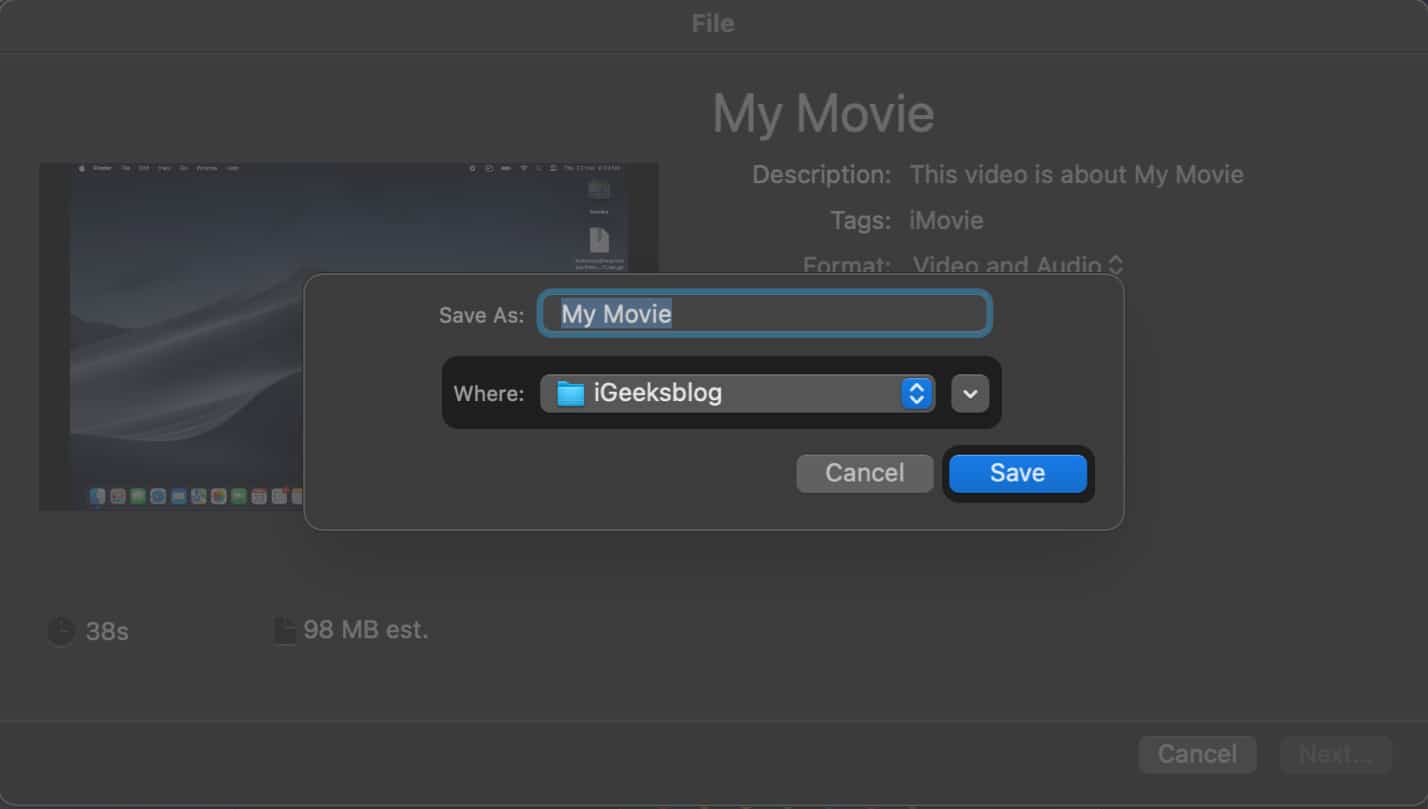
9. Ta bort iMovie-renderingsfilerna
iMovie skapar temporära filer medan du arbetar med ett projekt. Dessa filer kan bli skadade och orsaka prestandaproblem. Att ta bort dessa renderingsfiler kan ofta hjälpa dig att lösa dessa problem snabbt.
- Öppna iMovie på din Mac med Spotlight eller Launchpad.
- Klicka på iMovie från menyraden → Välj Inställningar.
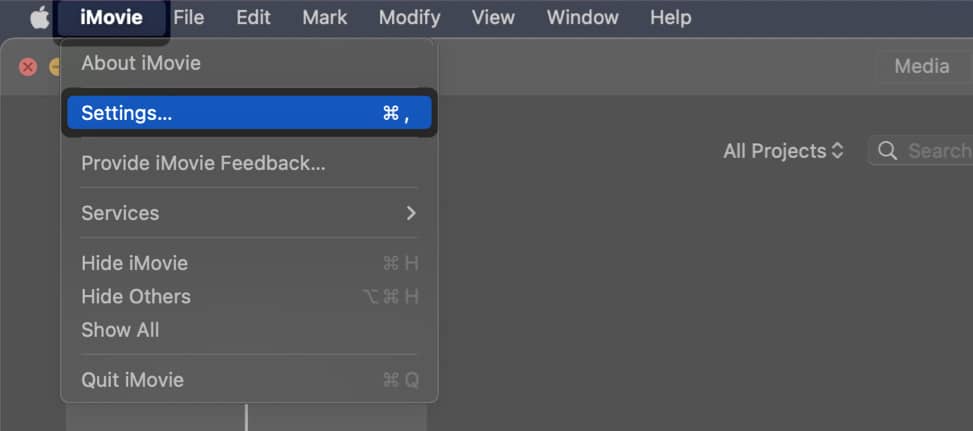
- Klicka på Ta bort bredvid Render filer.
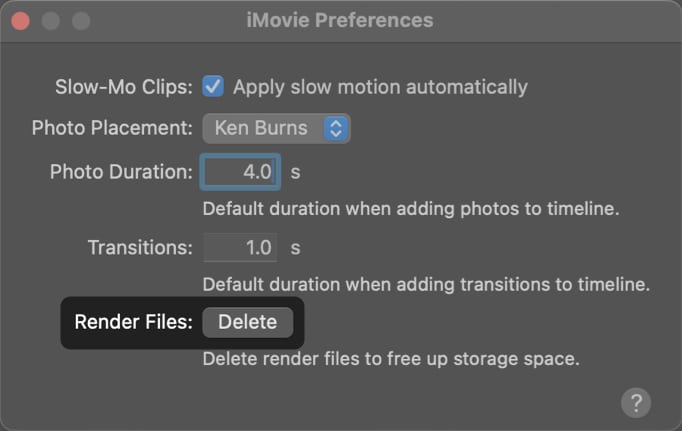
10. Återställ NVRAM och SMC på Mac
NVRAM (Non-Volatile Random Access Memory) och SMC (System Management Controller) är fysiska chips på Macen som lagrar olika inställningar och styr viktiga funktioner. Att återställa dessa komponenter kan ibland lösa problem relaterade till programkrascher, inklusive iMovie.
Om du inte vet hur du gör detta, se vår guide för att återställa NVRAM på Mac, följt av vår guide för att återställa SMC på Mac.
11. Ta bort cache.mov och cache.plist
iMovie skapar två temporära filer som kallas cache.mov och cache.plist för att lagra data och förbättra prestandan. Men fel med dessa filer gör att iMovie kraschar eller inte fungerar korrekt. Om du tar bort dessa filer tvingas iMovie att återskapa dem, vilket ofta kan lösa problemet.
- Öppna Finder på din Mac → Klicka på Gå från menyraden.
- Håll ned alternativtangenten för att visa fler alternativ → Välj bibliotek.
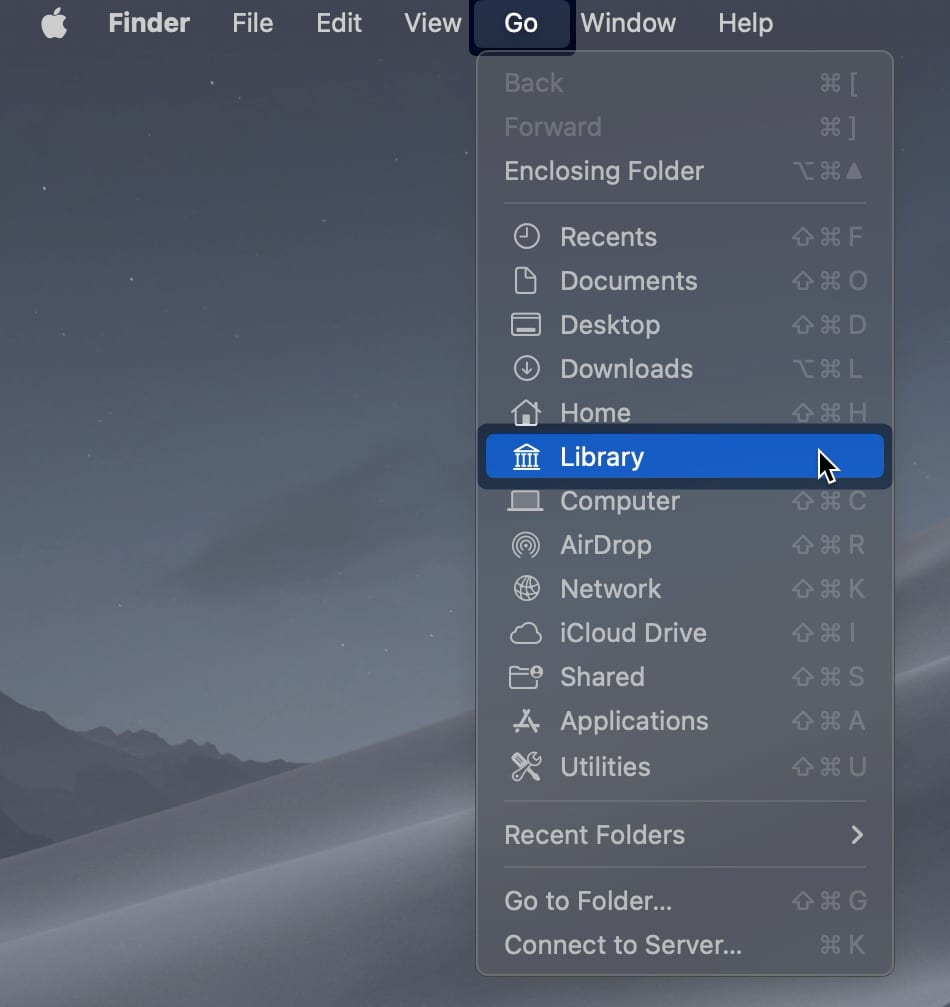
- Gå till mappen Caches → Välj cache.mov och cache.plist.
- Tryck på Flytta till papperskorgen.
12. Återställ alla iMovie-programinställningar
Ofta kan problem med iMovie-inställningar leda till programkrascher och funktionsfel. Om du återställer detta återställs standardinställningarna, vilket åtgärdar felaktig konfiguration.
- Öppna iMovie på din Mac med Spotlight eller Launchpad.
- Tryck och håll ned Alternativ + Kommando-tangenterna tills du ser ett popup-fönster.
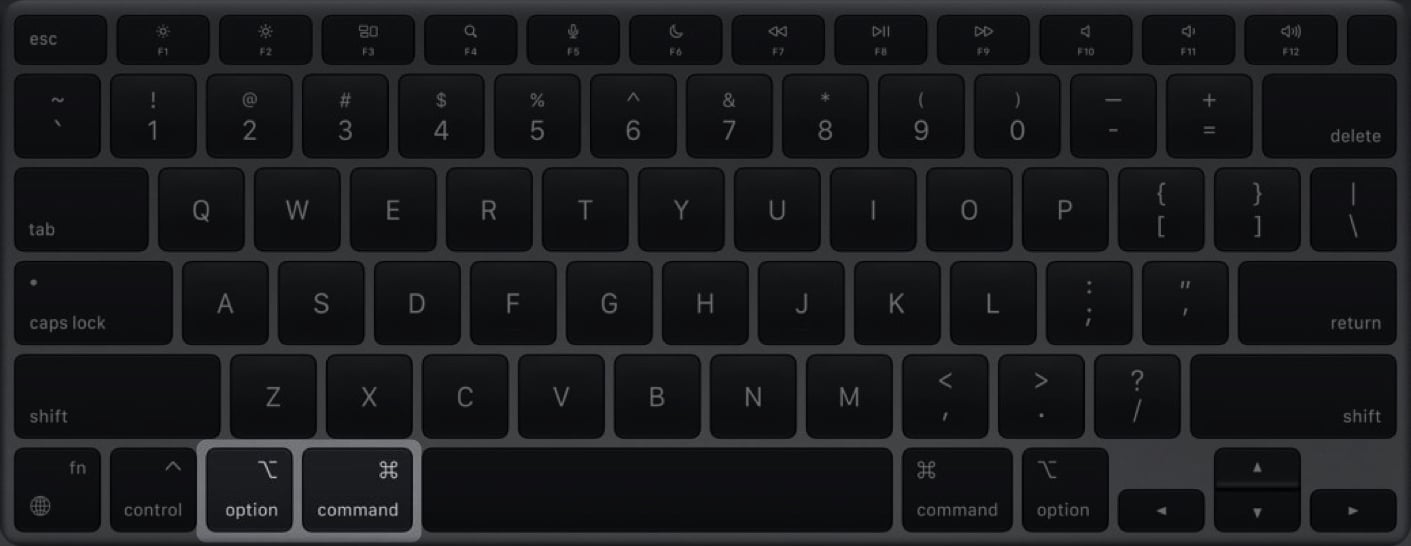
- Klicka på Ta bort inställningar för att återställa alla iMovie-inställningar.
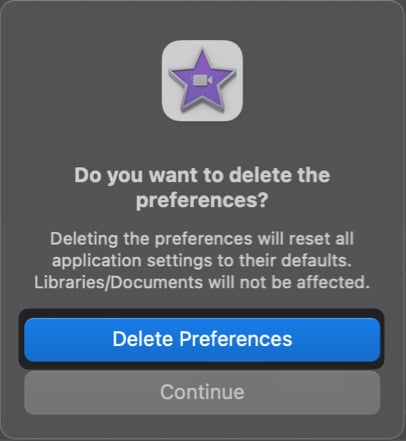
13. Ta bort och installera om iMovie på Mac
Om du avinstallerar appen kan problemet lösas om du har provat andra felsökningsmetoder och iMovie fortfarande kraschar eller inte öppnas. Detta hjälper till att eliminera alla buggar och skadade filer som kan orsaka problemen.
- Öppna Finder på din Mac → Välj Program från sidofältet.
- Högerklicka på iMovie → Välj Flytta till papperskorgen.
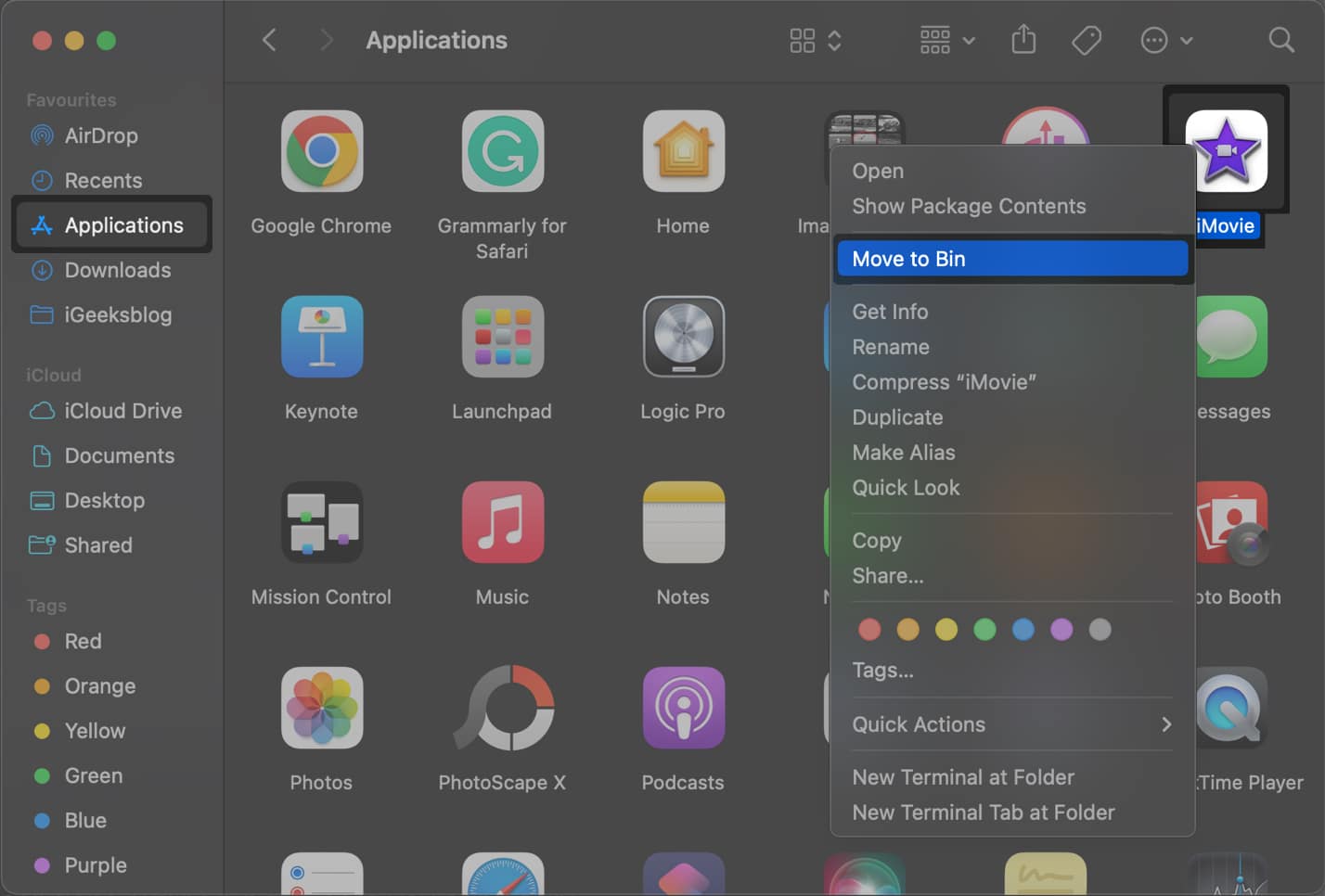
- Installera om iMovie från App Store och kontrollera om problemet är åtgärdat.
Avslutar…
Genom att följa steg-för-steg-lösningarna ovan kan du enkelt identifiera och åtgärda de underliggande problemen som kan göra att iMovie kraschar eller inte fungerar på din Mac. Om den här felsökningsguiden hjälpte dig, skulle vi älska att veta vilken lösning som gjorde susen för dig i kommentarsfältet nedan.
Läs även:
- Så här lägger du till royaltyfri musik till iMovie på iPhone, iPad och Mac
- Hur man använder iMovie på Mac
- Bästa videoredigeringsprogram för Mac
Läsare som du hjälper till att stödja iGeeksBlog. När du gör ett köp med hjälp av länkar på vår webbplats kan vi tjäna en affiliate-provision. Läs ansvarsfriskrivning.